
Tartalomjegyzék:
- Szerző John Day [email protected].
- Public 2024-01-30 09:41.
- Utoljára módosítva 2025-01-23 14:48.


Anyagok:
- Csomópont MCU esp8266
- Kenyeretábla
- 5x 6mm gombos kapcsoló
- ⅛”rétegelt lemez 3 mm -es akril műanyag lemez
- 11x vezeték
- Forrasztópáka + forrasztópáka
- Lézervágó
- Forró ragasztó
- Fa ragasztó
- Fa fúró
Lépés: Építse fel az áramkört


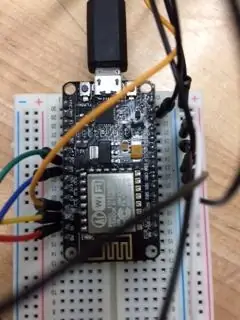
Az áramkör felépítéséhez csatlakoztassa a Node MCU -t a kenyértáblához. Futtasson öt vezetéket az 1-es, 2-es, 3-as, 5-ös és 6-os d-portokból, és forrasztjon egy-egy gombot. Futtasson le öt vezetéket a katódról, és forrasztja őket a gombokhoz. Futtasson egy utolsó vezetéket a katódtól a csomópont MCU GND portjáig. A végső áramkör a fenti képen látható.
Az áramkör teszteléséhez csatlakoztassa a Node MCU -t egy Windows rendszert futtató számítógéphez. Töltse fel az alább csatolt kódot, és nyissa meg a Soros monitort az „eszközök” alatt, és állítsa 9600 baudra. Ha az áramkör be van huzalozva és megfelelően van csatlakoztatva, egy gomb megnyomásakor egy szövegsornak kell megjelennie a Soros monitoron.
2. lépés: Csatlakozás a számítógéphez
Nyissa meg a processing.org oldalt, és töltse le a Processing 3 for Windows rendszert. Ezután töltse le a csatolt fájlt, és futtassa a számítógépen. Most, amikor megnyomja a gombokat a Node MCU áramkörön, képesnek kell lennie a különböző képernyők közötti váltásra (az oldalsó gombbal) és a különböző alkalmazások kiválasztására (a négy felső gomb használatával) a számítógépen.
3. lépés: Készítse el a dobozt

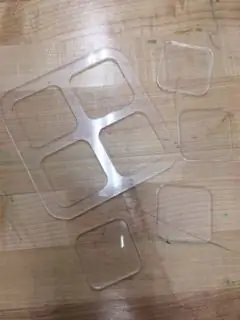
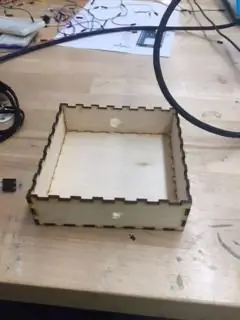
Először töltse le a mellékelt akril lézervágó fájlokat. Lézervágóval és 3 mm -es akril műanyag lappal hozza létre a laptop vezérlő dobozának tetejét. Ezután lépjen a boxdesigner.connectionlab.org oldalra, és adja meg a doboz méreteit. Használja újra a lézervágót, hogy a doboz oldalait és alját ⅛”rétegelt lemezből hozza létre. Fúrjon lyukat a doboz egyik oldalára, elég nagyra ahhoz, hogy a számítógépet a Node MCU -val összekötő vezeték átférjen. Fúrjon egy másik lyukat egy másik oldalsó darabba az oldalváltó gombhoz. Fa ragasztóval rögzítse a doboz oldalait az aljához, mint a rejtvénydarabokat.
Most húzza ki a csomópont MCU -t, és vezesse át a vezetéket az oldalsó lyukon, és csatlakoztassa a csomópont MCU -t a dobozba. Vedd körül a kenyértáblát hungarocell blokkokkal, hogy ne mozduljon el, amikor a doboz megdől. Az oldalsó gomb széleit forró ragasztóval ragassza a doboz belsejéhez, hogy a gomb feje elérhető legyen az előzőleg fúrt lyukon keresztül. Helyezzen hungarocell blokkot a csomópont MCU -t körülvevő blokkok tetejére, és rögzítse hozzá a felső gombokat. Végül forró ragasztóval rögzítse a négy lyukú műanyag négyzet szélét a doboz kerületéhez. Segítségért nézze meg a fenti képeket.
Ajánlott:
Hogyan szerezzünk 18650 cellát a lemerült laptop akkumulátorokból!: 7 lépés (képekkel)

Hogyan szerezzünk be 18650 cellát a lemerült laptop akkumulátorokból !: Az építési projekteknél általában tápegységet használunk a prototípusok készítéséhez, de ha hordozható projektről van szó, akkor szükségünk van egy áramforrásra, mint például az 18650 li-ion cellák, de ezek a cellák néha drága, vagy az eladók többsége nem árul el
5 dolláros laptop dokumentumkamera videokonferenciákhoz: 4 lépés (képekkel)

$ 5 Laptop dokumentumkamera videokonferenciákhoz: John E. Nelson kiadta 20200811 [email protected] www.instructables.com/id/A-Sub-10-MetaPrax-Documen
Pi-Berry laptop-a klasszikus DIY laptop: 21 lépés (képekkel)

Pi-Berry Laptop-a klasszikus DIY Laptop: Az általam készített „The Pi-Berry Laptop” laptop a Raspberry Pi 2 köré épült. 1 GB RAM-mal, négymagos CPU-val, 4 USB-porttal és egy Ethernet-porttal rendelkezik. A laptop kielégíti a mindennapi élet igényeit, és zökkenőmentesen futtat olyan programokat, mint a VLC médialejátszó, a Mozilla Firefox, az Ardu
Hogyan lehet frissíteni egy LAPTOP CPU -t (és egyéb menő dolgokat!), Hogy a SLOW/DEAD Laptop GYORS laptoprá váljon!: 4 lépés

Hogyan lehet frissíteni egy LAPTOP CPU -t (és egyéb klassz dolgokat!), Hogy a SLOW/DEAD Laptop GYORS Laptopká váljon! nagyon elavult … Az LCD -t összetörték, a fő merevlemezt pedig lefoglalták, így a laptop lényegében meghalt ….. Lásd a fotót
Kombinált laptop táska és laptop asztal: 3 lépés

Kombinált laptoptáska és laptoppult: Ez egy nagyon egyszerű utasítás, amellyel kombinált laptop asztalt és laptop táskát/hüvelyet készíthet. A lapasztal megvédi a lábamat és a szemetet a hőtől, a sík felület pedig jobb szellőzést biztosít a laptopnak. A nálam lévő lapasztal sokkal nagyobb, mint a kicsikémhez szükséges
